如何使用picsart手机版进行抠图呢?可能有的朋友还不知道,那么现在笔者就将和大家一起分享picsart手机版进行抠图的方法,还不知道的朋友可以来看看哦,希望可以帮助到各位朋友。
首先,打开picsart,点击底部的【+】按钮打开图形选择界面。

在图形选择界面中点击照片中的【所有照片】。
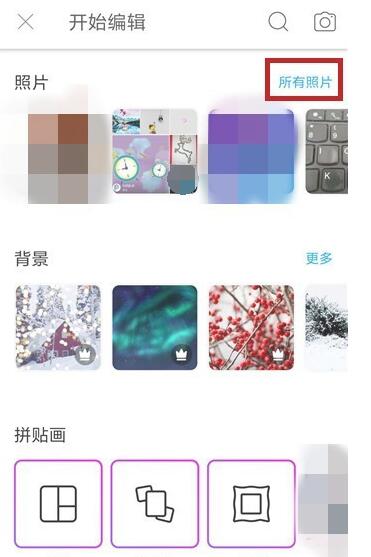
点击后会打开手机相册,在这里找到想要抠图的图片并点击。
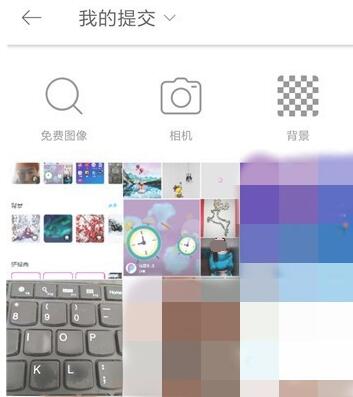
接下来会进入到图片编辑界面,找到菜单栏中的【工具】选项并点击。
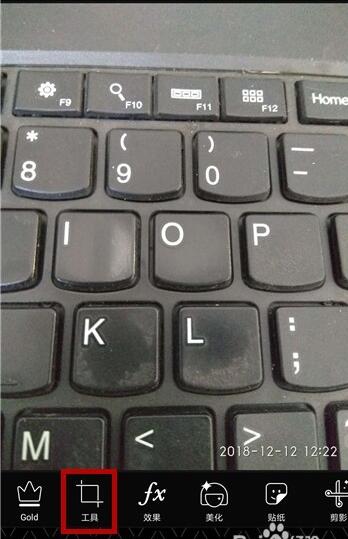
在工具的分类中找到并点击【自由编辑】。
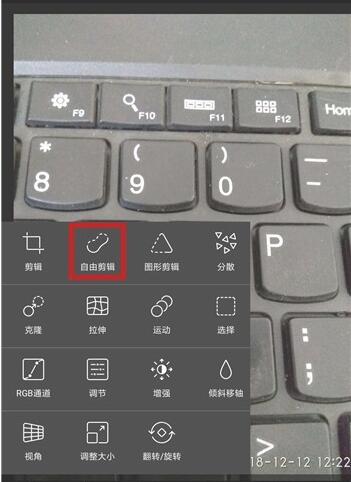
然后在自由编辑的功能中大家可以看到有三个工具,这是抠图需要掌握使用的,第一个就是涂鸦工具,我们先点击使用。
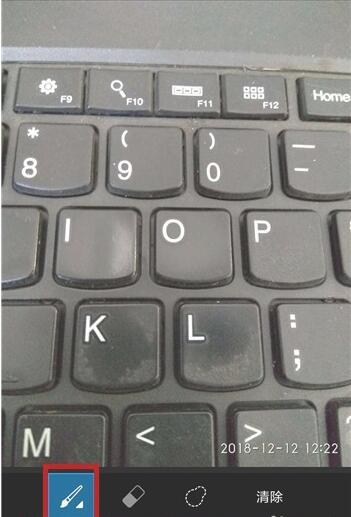
点击后就可以在图片上进行涂鸦,这个涂鸦的区域就是抠图的区域,效果如图所示,这个抠图效果不是很好。
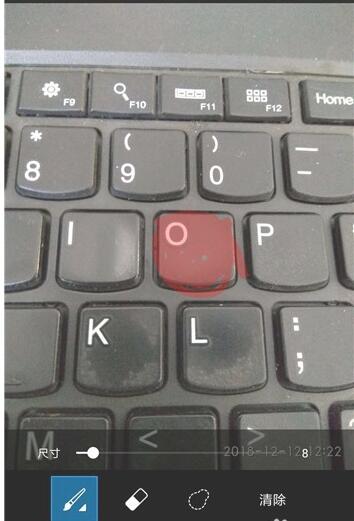
如果想要扣出效果好的图形,小编建议选择使用第三个工具,这个是裁剪区域,点击使用。
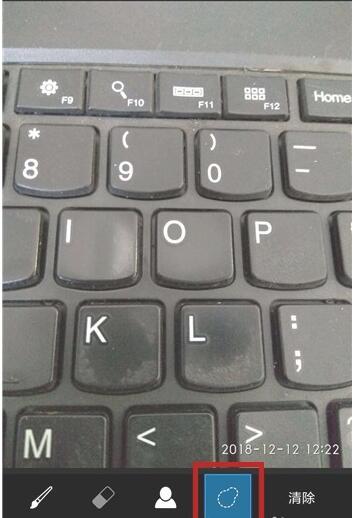
接下来在图形中即可开始抠图,抠图需要连续的画出区域,中断是不行的,这样即可抠图成功,然后点击右上角的【—>】。
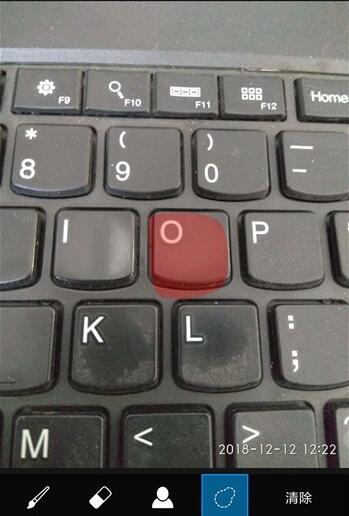
最后,可以在预览界面中看到抠图的效果,点击右上角的【保存】即可。
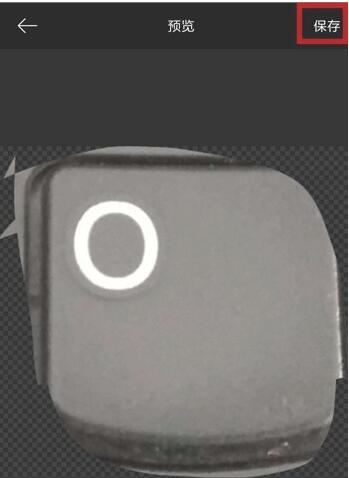
以上就是笔者分享的picsart手机版进行抠图的方法,大家不要错过哦。